
Comment transférer des messages texte de mon Sony Xperia vers mon ordinateur ? (4 façons simples)

Les smartphones multifonctions apportent aux gens une joie et une commodité sans précédent, telles que les achats, les conférences, les appels vidéo en direct en temps réel, etc. Mais certaines fonctions de base n’ont jamais perdu de leur attrait, par exemple la messagerie. Au fur et à mesure que le temps passe, nous avons de plus en plus de messages importants sur notre Sony Xperia. Pour éviter une perte importante de SMS, nous pouvons transférer des messages texte de Sony Xperia vers un endroit pour les sauvegarder.
Les serveurs informatiques ou cloud sont les endroits parfaits pour stocker des données importantes, mais l’ordinateur est plus pratique à lire et à utiliser. Alors, comment transférer des messages texte de mon Sony Xperia vers mon ordinateur ? Voici 4 façons simples et efficaces.
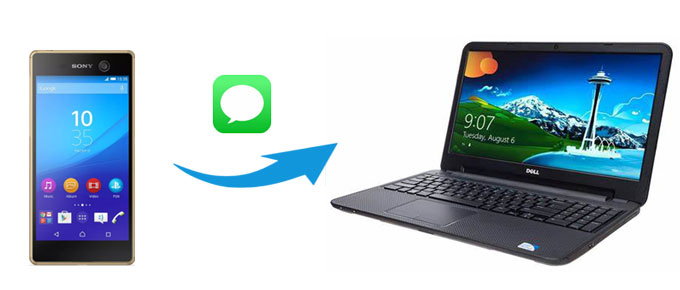
Solution 1. Comment transférer des messages texte de mon Sony Xperia vers mon ordinateur via Coolmuster Android Assistant
Solution 2. Comment transférer des messages texte de mon Sony Xperia vers mon ordinateur via Coolmuster Android Backup Manager
Solution 3. Comment puis-je télécharger des messages texte de mon Sony Xperia sur mon ordinateur via Sony PC Companion
Solution 4. Comment puis-je transférer des messages texte vers un ordinateur à partir de Sony Xperia via SMS Backup & Restore
Coolmuster Android Assistant’est un gestionnaire Android professionnel que je vous recommande vivement d’utiliser. Avec lui, vous pouvez prévisualiser et transférer de manière sélective des contacts, des SMS, des journaux d’appels, de la musique, des vidéos, des photos, des documents, des applications utilisateur et d’autres fichiers entre le PC et votre téléphone sans aucune perte de qualité des données. En outre, vous pouvez également l’utiliser pour sauvegarder et restaurer l’ensemble des données du téléphone Android sur PC en un clic.
De plus, si vous souhaitez gérer les données Android sur l'ordinateur par lots, il prend en charge l'ajout, la suppression et la modification de contacts sur PC, et l'envoi, la réponse, le transfert, la copie ou la suppression de messages texte directement sur l'ordinateur. Et il prend également en charge l’installation et la désinstallation d’applications à partir d’un ordinateur, l’exportation de contacts vers Outlook et l’importation de contacts à partir d’Outlook. En cliquant simplement sur la souris, vous pouvez facilement transférer, sauvegarder, restaurer et gérer votre Sony Xperia à l’aide de ce programme sur ordinateur.
Eh bien, Coolmuster Android Assistant est hautement compatible avec tous les appareils Android fonctionnant sous Android 4.0 et versions ultérieures et prend en charge presque toutes les marques Android, y compris Samsung, Sony, LG, Huawei, HTC, ZTE, Xiaomi, OPPO, Google, etc. Pour Sony Xperia, il fonctionne bien sur Sony Xperia 5/5 Plus/4/1/1S/1.1/10 Plus/10/10 Ultra/20/8/0/X Ultra/XT Pro/XZ Premium/XZ4 Compact/XZ3/XZ3 Premium/XZ2/XZ2S/XZ2 Compact/XZ1/XZ1 Premium/XZ1 Plus/XZ1s/XZ/XZ Pro/X1/X2/1 Professional Edition, etc.
Comment puis-je télécharger des messages texte de mon Sony Xperia sur un ordinateur ?
1. Installez et lancez Coolmuster Android Assistant sur votre ordinateur, puis entrez dans le module Assistant Android à partir de la boîte à outils.
2. Connectez le téléphone Sony Xperia à l’ordinateur via un câble USB, activez le débogage USB et accordez l’autorisation sur votre téléphone comme vous y êtes invité. Une fois que l'ordinateur a reconnu votre téléphone, vous verrez les informations principales de Sony Xperia sur ce programme.

3. Cliquez sur le dossier SMS dans la fenêtre de gauche de ce programme, prévisualisez et vérifiez les messages souhaités dans la fenêtre de droite, puis appuyez sur Exporter dans le menu supérieur pour transférer les messages texte de Sony Xperia vers l’ordinateur.

Coolmuster Android Backup Manager est le deuxième outil de sauvegarde et de restauration Android recommandé pour transférer des SMS de Sony Xperia vers un ordinateur. Cette application hautement sécurisée est un pur outil de transfert, qui prend en charge la sauvegarde de toutes les données Sony Xperia sur l’ordinateur et la restauration de la sauvegarde de l’ordinateur sur Sony Xperia en un clic. En outre, plusieurs fichiers sont pris en charge, tels que les contacts, les messages, les journaux d’appels, les photos, la musique, les vidéos, les documents et les applications. Le plus frappant, c’est que la vitesse de transfert est très rapide et que les données transférées conservent le format de fichier et la qualité des données d’origine.
Si vous souhaitez simplement rechercher un outil de transfert de données pur sans aucune fonctionnalité indésirable, c’est le meilleur choix pour vous. De même, Coolmuster Android Backup Manager fonctionne bien avec tous les appareils Android fonctionnant au moins sous Android 4.0.
Comment transférer des messages texte de mon Sony Xperia vers mon ordinateur ?
1. Installez Coolmuster Android Backup Manager sur votre ordinateur, lancez-le et entrez dans le module Android Backup & Restore à partir de la boîte à outils.
2. Branchez votre Sony Xperia à l’ordinateur via un câble USB. Suivez ensuite l’invite à l’écran de ce programme pour activer le débogage USB et accorder l’autorisation. Une fois la connexion établie, vous verrez l’interface principale comme ci-dessous.

3. Transférez les messages texte de Sony Xperia vers l’ordinateur. Cliquez sur l’option Sauvegarder dans l’interface principale > Cochez Messages dans le tableau > Trouvez un emplacement sur votre ordinateur pour stocker les SMS > Appuyez sur Sauvegarder ci-dessous.

Notes:
Si vous souhaitez transférer des messages texte de Sony Xperia vers Mac, vous pouvez consulter les 3 façons de transférer des messages d’Android vers Mac pour en savoir plus.
Vous pouvez également transférer de manière transparente les données de votre ancien Sony Xperia vers le nouveau via ces 3 méthodes.
Sony PC Companion, une collection d’outils fournis par la société Sony, peut également transférer des messages texte de Sony Xperia vers un ordinateur, mais il est maintenant difficile de le trouver sur les canaux officiels.
Comment transférer des messages texte vers un ordinateur depuis Sony Xperia ?
1. Installez et lancez Sony PC Companion sur votre ordinateur, puis cliquez sur le module Sauvegarde et restauration pour entrer et appuyez sur Démarrer une fois le téléchargement de l’outil terminé.
2. Connectez le Sony Xperia à l’ordinateur via un câble USB.
3. Après cela, sélectionnez l’option Sauvegarde au milieu > Vérifier les messages texte dans le tableau > Appuyez sur Suivant ci-dessous. Ensuite, ce programme arrivera à l’étape de la préparation. Une fois l’opération terminée, le bouton Suivant sera disponible. Appuyez sur le bouton Suivant pour commencer le processus de sauvegarde. Une fois le processus de transfert terminé, quittez ce programme.
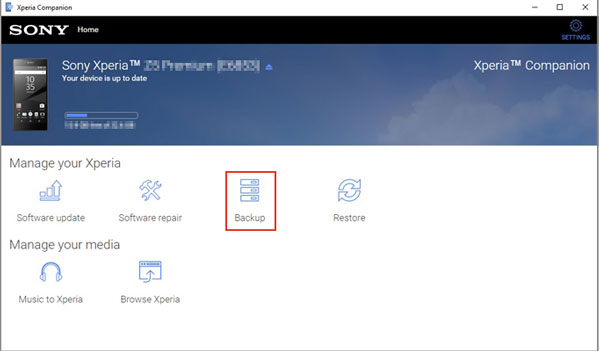
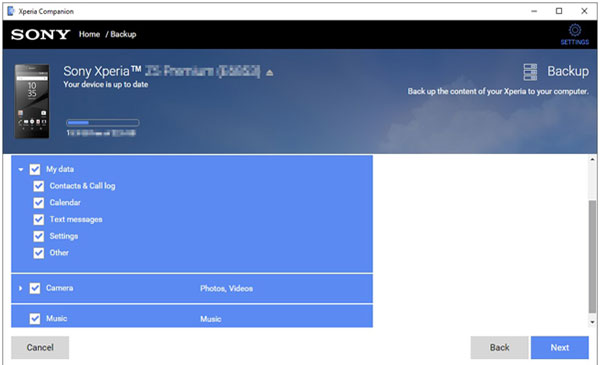
La dernière façon de migrer des messages texte de Sony Xperia vers un ordinateur est d’utiliser l’application SMS Backup & Restore .
Comment transférer des messages texte de mon Sony Xperia vers mon ordinateur ?
1. Téléchargez et installez SMS Backup & Restore depuis Google Play Store sur le téléphone Sony Xperia.
2. Lancez-le sur Sony Xperia, puis cliquez sur l’option Sauvegarde > Cochez Messages texte à l’écran et renommez-le > Choisissez Toutes les conversations ou Conversations sélectionnées uniquement > Sélectionnez Sauvegarde locale et téléchargement sous Emplacements de sauvegarde > Choisissez de sauvegarder sur Google Drive, Dropbox ou Email > Appuyez sur Sauvegarder ci-dessous.

3. Après la sauvegarde, vous pouvez accéder au fichier de sauvegarde sur l’ordinateur en vous connectant à Google Drive, Dropbox ou Email pour télécharger les SMS téléchargés sur l’ordinateur, en fonction de l’endroit où vous sauvegardez les SMS.
Comment transférer des messages texte de mon Sony Xperia vers mon ordinateur ? Cela semble être extrêmement difficile si vous êtes la première fois d’exporter des messages de Sony Xperia vers un ordinateur. En effet, les SMS sont des données cryptées sur vos smartphones qui sont difficiles à transférer directement sur l’ordinateur. Grâce aux quatre solutions que nous vous présentons dans cet article, vous pouvez migrer les SMS de Sony Xperia vers l’ordinateur.
Bien que les quatre méthodes soient possibles pour transférer des messages vers un ordinateur à partir de Sony Xperia, je vous recommande vivement de Coolmuster Android Assistant essayer, car vous pouvez sélectionner ce que vous souhaitez sauvegarder à partir de tous les SMS. Bien sûr, je vous recommande également d’utiliser Coolmuster Android Backup Manager, si vous voulez un outil de sauvegarde et de restauration pur et que vous ne voulez pas de fonctionnalités supplémentaires. Ce sont tous des outils merveilleux.
Enfin, si vous rencontrez un problème lors de l’utilisation, n’hésitez pas à laisser un commentaire ci-dessous.
Articles connexes :
4 façons de transférer des messages texte d’un téléphone LG vers un ordinateur
Sauvegarde des messages Samsung : 7 façons de sauvegarder facilement les SMS Samsung
Comment transférer des messages texte d’Android vers un ordinateur (Windows/Mac)
8 méthodes éprouvées sur la sauvegarde et la restauration de SMS Android

 Transfert Android
Transfert Android
 Comment transférer des messages texte de mon Sony Xperia vers mon ordinateur ? (4 façons simples)
Comment transférer des messages texte de mon Sony Xperia vers mon ordinateur ? (4 façons simples)





